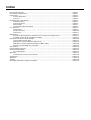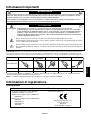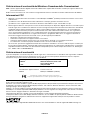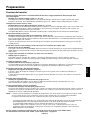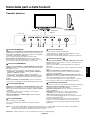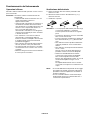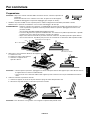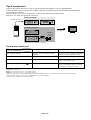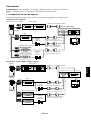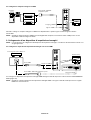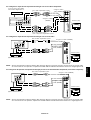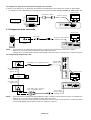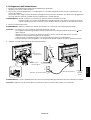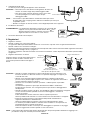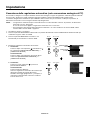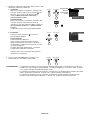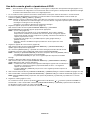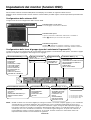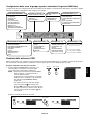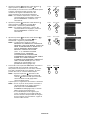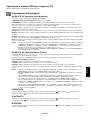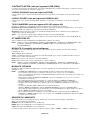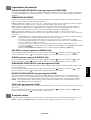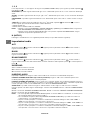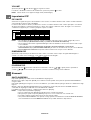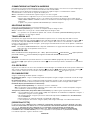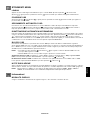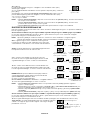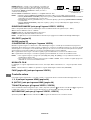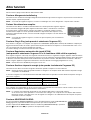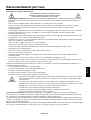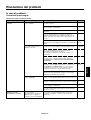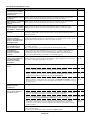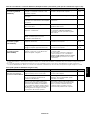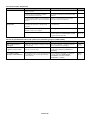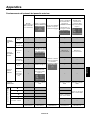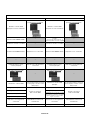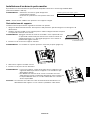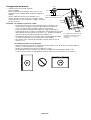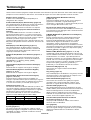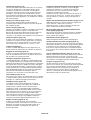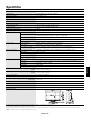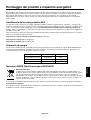NEC MultiSync® 24WMGX³ Manuale del proprietario
- Categoria
- TV
- Tipo
- Manuale del proprietario

MultiSync 24WMGX
3
Manuale utente

Indice
Informazioni importanti ................................................................................................................................. Italiano-1
Informazioni di registrazione ........................................................................................................................ Italiano-1
Preparazione ................................................................................................................................................ Italiano-3
Funzioni del monitor ........................................................................................................................... Italiano-3
Accessori ............................................................................................................................................ Italiano-4
Nomi delle parti e delle funzioni ................................................................................................................... Italiano-5
Pannello anteriore .............................................................................................................................. Italiano-5
Pannello posteriore ............................................................................................................................ Italiano-6
Telecomando ...................................................................................................................................... Italiano-7
Funzionamento del telecomando ....................................................................................................... Italiano-8
Per cominciare ............................................................................................................................................. Italiano-9
Preparazione ...................................................................................................................................... Italiano-9
Tipi di connessioni .............................................................................................................................. Italiano-10
Connessioni........................................................................................................................................ Italiano-11
Impostazione ................................................................................................................................................ Italiano-17
Esecuzione della regolazione automatica (solo connessione analogica al PC)................................. Italiano-17
Uso delle console giochi e riproduzione di DVD ................................................................................ Italiano-19
Impostazioni del monitor (funzioni OSD) ..................................................................................................... Italiano-20
Funzioni dello schermo OSD.............................................................................................................. Italiano-21
Opzioni per le funzioni OSD (per l’ingresso PC) ................................................................................ Italiano-23
Opzioni per le funzioni OSD (per gli ingressi HDMI e Video) ............................................................. Italiano-30
Quando le funzioni OSD sono necessarie ......................................................................................... Italiano-33
Altre funzioni ................................................................................................................................................ Italiano-34
Raccomandazioni per l’uso .......................................................................................................................... Italiano-35
Risoluzione dei problemi .............................................................................................................................. Italiano-37
In caso di problemi….......................................................................................................................... Italiano-37
Appendice .................................................................................................................................................... Italiano-41
Installazione di un braccio porta-monitor............................................................................................ Italiano-43
Terminologia ................................................................................................................................................. Italiano-45
Specifiche .................................................................................................................................................... Italiano-47
TCO’06 ....................................................................................................................................................... Italiano-48
Riciclaggio dei prodotti e risparmio energetico ............................................................................................ Italiano-49

Italiano-1
Italiano
Dichiarazione del Costruttore
Si certifica che il monitor a colori MultiSync
24WMGX
3
(L248HU) è conforme a:
Direttiva del Consiglio Europeo 2006/95/CE:
– EN 60950-1
Direttiva del Consiglio Europeo 2004/108/CE:
– EN 55022
– EN 61000-3-2
– EN 61000-3-3
– EN 55024
ed è contrassegnato con
NEC Display Solutions, Ltd.
4-13-23, Shibaura,
Minato-Ku
Tokyo 108-0023, Giappone
Informazioni importanti
PER EVITARE PERICOLO DI INCENDI O DI SCOSSE ELETTRICHE, NON ESPORRE L’UNITA’ A PIOGGIA O UMIDITA’.
INOLTRE, NON USARE LA SPINA POLARIZZATA DELL’UNITA’ CON UNA PRESA DI CAVO DI PROLUNGA O ALTRE
PRESE, A MENO CHE I POLI DELLA SPINA SI INSERISCANO COMPLETAMENTE.
NON APRIRE LA CARROZZERIA POICHÉ ALL’INTERNO VI SONO COMPONENTI SOTTO ALTA TENSIONE. PER LA
MANUTENZIONE RIVOLGERSI A PERSONALE DI MANUTENZIONE QUALIFICATO.
AVVERTENZA
ATTENZIONE
ATTENZIONE: PER RIDURRE IL RISCHIO DI SCOSSE ELETTRICHE, ASSICURARSI CHE IL CAVO DI
ALIMENTAZIONE SIA SCOLLEGATO DALLA PRESA DI ALIMENTAZIONE A MURO. PER TOGLIERE
COMPLETAMENTE ALIMENTAZIONE ALL’UNITÀ, SCOLLEGARE IL CAVO DI ALIMENTAZIONE DALLA
PRESA C.A. NON TOGLIERE IL COPERCHIO (O LA PARTE POSTERIORE). ALL’INTERNO NON VI
SONO PARTI MANUTENIBILI DALL’UTENTE. PER LA MANUTENZIONE RIVOLGERSI A PERSONALE
DI MANUTENZIONE QUALIFICATO.
Questo simbolo avverte l’utente che tensioni non isolate all’interno dell’unità possono essere
sufficientemente elevate da provocare scossa elettrica. Pertanto è pericoloso avere qualsiasi tipo di contatto
con un componente interno all’unità.
Questo simbolo avverte l’utente che sono state incluse importanti informazioni relative al funzionamento ed
alla manutenzione dell’unità. Pertanto esse devono essere lette attentamente al fine di evitare l’insorgere di
problemi.
ATTENZIONE: Utilizzare il cavo di alimentazione fornito con questo schermo secondo le istruzioni riportate nella tabella seguente. Se con
questa apparecchiatura non viene fornito il cavo di alimentazione, contattare il proprio fornitore. Per tutti gli altri casi, utilizzare un cavo di
alimentazione adatto alla tensione alternata della presa di alimentazione, approvato e conforme allo standard di sicurezza del proprio Paese.
Tipo di spina Nord America
Europa
Continentale
Regno Unito Cinese Giapponese
Forma della spina
Regione
Tensione
USA/Canada Regno Unito Cina Giappone
UE (ad eccezione del
Regno Unito)
120* 230 220 100230
*Usando il monitor MultiSync 24WMGX
3
con il relativo alimentatore AC 125-240V, utilizzare un cavo di alimentazione che
corrisponde alla tensione della presa di corrente usata.
NOTA: L’assistenza al prodotto viene fornita nel Paese in cui è stato acquistato il prodotto.
Informazioni di registrazione
Dichiarazione

Italiano-2
Dichiarazione di conformità del Ministero Canadese delle Comunicazioni
DOC: Questa apparecchiatura digitale di classe B soddisfa tutti i requisiti della normativa canadese per apparecchiature che
provocano interferenze.
C-UL: Porta la marcatura C-UL ed è conforme ai regolamenti di sicurezza canadesi secondo il CAN/CSA C22.2 N. 60950-1.
Informazioni FCC
1. Utilizzare i cavi specifici forniti con il monitor a colori MultiSync 24WMGX
3
(L248HU) al fine di non interferire con ricezioni
radiotelevisive.
(1) Utilizzare il cavo di alimentazione fornito in dotazione o simili per garantire conformità con FCC.
(2) Utilizzare il cavo segnali video schermato in dotazione, mini D-SUB a 15 pin - mini D-SUB a 15 pin.
2. Questa apparecchiatura è stata provata e trovata conforme ai limiti per un dispositivo digitale di classe B, secondo la parte
15 delle regole FCC. Tali limiti sono finalizzati a fornire una ragionevole protezione da interferenze dannose in installazioni
residenziali. Questa apparecchiatura genera, utilizza e può irradiare energia a radiofrequenza e, se non installata ed
utilizzata secondo le istruzioni, può provocare interferenze nocive alle comunicazioni radio. Tuttavia, non si garantisce
che, in una particolare installazione, non si verifichi interferenza. Se l’apparecchiatura dovesse provocare interferenze
nocive alla ricezione radiotelevisiva, in seguito ad accensione e spegnimento della stessa, si suggerisce all’utente di
tentare di correggere l’interferenza ricorrendo a uno o più dei seguenti provvedimenti:
• Riorientare o riposizionare l’antenna ricevente.
• Aumentare la separazione tra l’apparecchiatura e il ricevitore.
• Collegare l’apparecchiatura ad una presa su un circuito diverso da quello a cui è collegato il ricevitore.
• Per l’assistenza, consultare il proprio rivenditore locale o un tecnico radio/TV esperto.
Se necessario, per ulteriori suggerimenti l’utente deve contattare il rivenditore o un tecnico radio/TV esperto. L’utente può
trovare utile il seguente libretto, preparato dalla commissione federale per le comunicazioni: “Identificazione e risoluzione
di problemi di interferenza Radio-TV.” Questo libretto è disponibile presso l’Ufficio Stampa Governativo U.S., Washington,
D.C., 20402, codice n. 004-000-00345-4.
Dichiarazione di conformità
Il presente dispositivo è conforme alla parte 15 delle regole FCC. Il funzionamento è subordinato alle seguenti due condizioni.
(1) Il dispositivo non deve provocare interferenze nocive, e (2) deve accettare qualsiasi interferenza ricevuta, comprese
interferenze che possano causare funzionamento non desiderato.
Parte responsabile U.S.: NEC Display Solutions of America, Inc.
Indirizzo: 500 Park Boulevard, Suite 1100
Itasca, Illinois 60143
N. Tel.: (630) 467-3000
Tipo di prodotto: Monitor Computer
Classificazione apparecchiatura: Periferica classe B
Modelli: MultiSync 24WMGX
3
(L248HU)
Si dichiara che l’apparecchiatura specificata in precedenza
è conforme agli standard tecnici secondo le specifiche delle regole FCC.
Windows è un marchio registrato di Microsoft Corporation. NEC è un marchio registrato di NEC Corporation.
ENERGY STAR è un marchio registrato U.S.A..
OmniColor è un marchio di fabbrica registrato di NEC Display Solutions Europe GmbH nei paesi dell’Unione Europea ed in Svizzera.
ErgoDesign è un marchio registrato di NEC Display Solutions, Ltd. in Austria, Benelux, Danimarca, Francia, Germania, Italia
Norvegia, Spagna, Svezia, Regno Unito.
NaViSet è un marchio di fabbrica registrato di NEC Display Solutions Europe GmbH nei paesi dell’Unione Europea ed in Svizzera.
Il MultiSync è un marchio depositato di NEC Display Solutions, Ltd. nei seguenti Paesi: Regno Unito, Italia, Austria, Paesi Bassi,
Svizzera, Svezia, Spagna, Danimarca, Germania, Norvegia e Finlandia.
Tutti gli altri nomi di marca e prodotto sono marchi di fabbrica o marchi registrati dei rispettivi proprietari.
Come partner ENERGY STAR
®
, NEC Display Solutions of America, Inc. ha stabilito che questo prodotto soddisfa le direttive ENERGY
STAR per l’efficienza energetica. il simbolo ENERGY STAR non rappresenta l’approvazione EPA per nessun prodotto o servizio.
HDMI, il logo HDMI e High-Definition Multimedia Interface sono marchi di fabbrica o marchi registrati di HDMI Licensing LLC.

Italiano-3
Italiano
Funzioni del monitor
Visione più chiara delle scene scarsamente illuminate dei film e maggiore definizione delle immagini delle
fotocamere digitali
• Modalità visiva dinamica (DVM): pagine 5, 7, 23 e 30
La modalità visiva dinamica (DVM) garantisce una qualità di immagine ottimale per vari tipi di contenuti: film, giochi,
fotografie e documenti. Sono disponibili otto modalità di ingresso PC o HDMI e cinque modalità di ingresso video.
Immagini in movimento chiare e nitide
• Modalità Motion Picture (MP) (modalità film): pagine 5, 7, 23 e 30
Il nuovissimo Circuito di ottimizzazione Motion Picture contribuisce a generare immagini nitide e meno sfocate nelle scene
in rapido movimento di giochi e filmati, combinando in modo ottimale tre tecnologie: inserimento dello schermo nero,
scansione della retroilluminazione e pixel overdrive.
La modalità MP (Motion Picture) è disponibile in quattro livelli a seconda della velocità di movimento dell’immagine.
Minore affaticamento per gli occhi
• Modalità Intelligent Visual (IVM) (visiva intelligente): pagine 24 e 30
La modalità visiva intelligente (IV) riduce l’impatto sulla vista controllando automaticamente la luminosità dello schermo in
base ai risultati degli studi di ergonomia (differenze di percezione della luminosità a seconda dell’età dell’utente, luminosità
media dell’immagine sullo schermo).
In genere, le impostazioni per la fascia di età più giovane prevedono una luminosità inferiore, poiché gli occhi sono più
sensibili alla luce.
Effetti audio realistici creati mediante l’analisi del suono e la correzione del segnale audio
• Circuito lineare di fase DIATONE
®
Il nuovissimo circuito lineare di fase DIATONE
®
analizza l’intensità e la velocità di trasmissione di ogni frequenza dagli altoparlanti.
Quindi applica le caratteristiche di correzione della frequenza generate a partire dai dati analizzati per riprodurre un suono
nitido e pieno.
Passaggio dallo schermo di un computer a un altro su un solo monitor
• Doppio ingresso: pagina 11
È possibile collegare al monitor due computer e visualizzare alternativamente lo schermo dell’uno o dell’altro.
Quando si utilizzano contemporaneamente gli ingressi HDMI è possibile collegare un massimo di quattro computer.
Controllo di luminosità e colori
• Funzione OSD (On-Screen-Display): pagina 20
La funzione OSD consente di controllare la luminosità, la posizione dell’immagine, le dimensioni e i colori tramite lo schermo.
Consente inoltre di impostare la funzione OSD stessa (spegnimento automatico OSD, blocco OSD, ecc).
Regolazione dell’angolo e dell’altezza del monitor
• Regolazione del supporto del monitor: pagina 16
Il monitor è dotato di un apposito supporto la cui altezza può essere regolata entro una distanza di 60 mm (con
inclinazione di 0°).
L’angolo di inclinazione del supporto può essere regolato in quattro direzioni: verso l’alto, verso il basso, verso destra e
verso sinistra.
Controllo della luminosità LED
• Funzione di regolazione della luminosità LED: pagine 28 e 33
La luminosità della spia LED può essere ridotta per diminuire il disturbo quando si guardano film con scene
particolarmente buie o quando si utilizzano più schermi.
Visione di filmati mentre si lavora al computer
• Funzione PIP (immagine nell’immagine): pagine 27 e 33
La funzione PIP (Picture-In-Picture) visualizza uno schermo secondario all’interno di quello principale. Questo consente di
visualizzare lo schermo di una videocamera sullo schermo di un computer o viceversa (la funzione PIP può non essere
disponibile con alcune combinazioni di dispositivi).
NOTA: I monitor LCD sono prodotti con tecnologia ad alta precisione, ma alcuni monitor possono presentare punti sempre
accesi o spenti. Questa è una caratteristica comune a tutti i monitor LCD e non specifica dei prodotti NEC.
La larghezza di banda video (dot rate)* effettiva del monitor è pari ad almeno il 99,9995%.
* La larghezza di banda video (dot rate) effettiva indica la percentuale di punti dello schermo di cui NEC DISPLAY
SOLUTIONS garantisce il corretto funzionamento rispetto a tutti i punti utili di un determinato monitor.
Lo standard ISO 13406-2 definisce pixel un elemento di immagine e sub-pixel un punto.
Un pixel è composto da tre sub-pixel, uno rosso, uno blu e uno verde. I sub-pixel forniscono il colore e la
gradazione al pixel corrispondente; in altre parole, il sub-pixel è un componente del pixel e i due funzionano
indipendentemente l’uno dall’altro.
Questo monitor visualizza immagini generate da segnali ricevuti da un ingresso PC, HDMI o video.
Per informazioni sulle connessioni, vedere “Tipi di connessioni” a pagina 10.
Preparazione

Italiano-4
Cavo audio
Vengono forniti in dotazione i seguenti accessori (se uno qualsiasi dei componenti manca o è danneggiato, rivolgersi al rivenditore):
• Manuale Utente
• Cavo di alimentazione
• Copertura posteriore
• Cavo audio
• Cavo HDMI
• Cavo segnali video mini D-SUB a 15 pin –
mini D-SUB a 15 pin (per la connessione analogica)
• Cavo segnali DVI-D – DVI-D (per la connessione digitale)
•Telecomando con due batterie AAA
• Manuale di montaggio
Ingresso PC
*1 Se si utilizza Windows, installare il driver corrispondente.
*2 Le prese di uscita per Macintosh possono variare in funzione del modello. Alcuni modelli possono richiedere un adattatore acquistabile a parte.
Per informazioni, vedere “Tipi di connessioni” a pagina 10.
*3 Per la connessione analogica tramite presa DVI-I è necessario un adattatore acquistabile a parte.
Per informazioni, vedere “Tipi di connessioni” a pagina 10.
Ingresso HDMI e video
Accessori
CD ROM
Cavo di alimentazione
Cavo HDMI
Copertura posteriore
Cavo segnali video mini D-SUB
a 15 pin – mini D-SUB a 15 pin
(per la connessione analogica)
Cavo segnali DVI-D – DVI-D
(per la connessione digitale)
Telecomando con due
batterie AAA
Manuale di montaggio
Tipo di connessione
Connessione digitale
Connessione analogica
Doppio ingresso
Tipo di computer
Windows*
1
Macintosh*
2
Windows*
1
Macintosh*
2
Windows*
1
Macintosh*
2
Uscita del computer
Presa DVI-D o DVI-I
Presa mini D-SUB a 15 pin,
presa mini D-SUB a 15 pin,
presa DVI-I*
3
o D-SUB a 15 pin
Uso contemporaneo di un’uscita digitale e
analogica
Controllo automatico monitor
Non richiesto (plug-and-play)
Richiesto (pagina 17)
Richiesto (solo per la
connessione analogica)
Segnale di uscita del dispositivo
di acquisizione immagini
Uscita video componente
(Y/Pb/Pr)
Uscita S-Video
Uscita video composito
Uscita video HDMI
Tipo di dispositivo di
acquisizione immagini
Sintonizzatori digitali,
lettori DVD, ecc.
Video, console giochi, ecc.
Video, console giochi, ecc.
Console giochi, lettore DVD, ecc.
Tipo di ingresso video
Ingresso Y/Pb/Pr (VIDEO1)
Ingresso S-Video (VIDEO2)
Ingresso video (VIDEO2)
Ingresso video HDMI
(HDMI1 e HDMI2)
Tipo di ingresso audio
Ingresso audio/video (VIDEO1)
Ingresso audio/video (VIDEO2)
Ingresso audio/video (VIDEO2)
Ingresso audio HDMI
(HDMI1 e HDMI2)
* Condiviso con le prese di ingresso
video HDMI

Italiano-5
Italiano
5
Sensore di luminosità
Il sensore rileva la luminosità ambientale.
Si attiva quando viene attivata la funzione Brightness Sensor
(sensore di luminosità) (pagine 24 e 30).
Non lasciare il monitor al buio quando si utilizza questa funzione.
6
Pulsante di controllo ( )
Quando non è visualizzato lo schermo OSD (funzione di scelta
rapida): premere la parte superiore o inferiore del pulsante per
regolare il volume audio.
Premere la parte destra o sinistra del pulsante per regolare la
luminosità.
Premere il centro del pulsante per attivare e disattivare la funzione
Mute.
Quando è visualizzato lo schermo OSD: premere la parte
superiore, inferiore, sinistra, destra o centrale del pulsante per
controllare lo schermo OSD.
Quando è visualizzata la schermata PIP (funzione di scelta
rapida): premere la parte sinistra o destra del pulsante per scorrere
l’elenco dei segnali di ingresso per la schermata PIP.
A seconda della combinazione dei segnali di ingresso, la funzione
di scorrimento potrebbe non essere disponibile (pagina 27).
7
Interruttore di alimentazione
L’interruttore si attiva solo in presenza dell’alimentazione principale.
Quando il monitor è in Stand By: premere il pulsante per
accendere il monitor. Si accende il LED blu.
Durante il funzionamento: premere il pulsante per spegnere il
monitor e il LED blu.
Suggerimento: non attaccare e staccare ripetutamente
l’alimentazione perché questo può danneggiare il monitor.
LED: il LED diventa blu quando si accende il monitor.
La luce blu del LED lampeggia quando sono attive le funzioni di
risparmio energia (pagina 34).
Se il LED resta spento anche dopo l’accensione del monitor,
verificare che la luminosità della spia non sia troppo bassa
mediante la funzione di regolazione della luminosità del LED
(pagina 28).
1
Pulsante MP MODE/PIP
Quando non è visualizzata la schermata PIP (funzione di scelta
rapida): premere il pulsante per selezionare alternativamente uno
dei livelli della modalità MP. (quattro livelli) (pagine 23 e 30) [OFF],
[LIVELLO1], [LIVELLO2] e [LIVELLO3].
Tenere premuto il pulsante per attivare la funzione PIP.
Quando è attiva la schermata PIP: premere il pulsante per
passare dallo schermo principale a quello secondario e viceversa.
Tenere premuto il pulsante per disattivare la funzione PIP.
2
Pulsante DV MODE/RESET
Quando non è visualizzato lo schermo OSD (funzione di scelta
rapida): il pulsante seleziona alternativamente una delle modalità
DV (pagine 23 e 30).
• Quando è selezionato l’ingresso PC o HDMI (otto modalità):
[STANDARD1], [STANDARD2], [TESTO], [sRGB], [IMMAGINI],
[GIOCHI1], [GIOCHI2] e [FILM].
• Quando è selezionato l’ingresso video (cinque modalità):
[STANDARD1], [STANDARD2], [GIOCHI1], [GIOCHI2] e [FILM].
Lo stato corrente è visualizzato nella parte superiore destra dello
schermo.
Quando è visualizzato lo schermo OSD: mostra la schermata di
reset schermo corrispondente ai comandi visualizzati in quel momento.
3
Pulsante INPUT/SELECT
Quando non è visualizzato lo schermo OSD (funzione di scelta
rapida): premere il pulsante per scorrere l’elenco dei segnali di
ingresso disponibili. [D-SUB], [DVI-D], [HDMI1], [HDMI2], [VIDEO1]
e [VIDEO2].
Tenere premuto il pulsante per visualizzare la schermata di
selezione dell’ingresso audio.
Quando è visualizzato lo schermo OSD: il pulsante indica il
comando da impostare.
4
Pulsante MENU/EXIT
Attiva e disattiva lo schermo OSD.
Con lo schermo OSD attivo, il pulsante torna alla schermata
precedente.
Pannello anteriore
Nomi delle parti e delle funzioni
Altoparlante
Sensore
telecomando
Altoparlante
Supporto
Uscita cuffie
NOTA: Per informazioni dettagliate sul funzionamento dei pulsanti con lo schermo OSD, vedere “Funzioni dello schermo OSD” a
pagina 21 e “Funzionamento dei pulsanti del pannello anteriore” a pagina 41.
La durata della pressione di un pulsante è di circa tre secondi.
Attenzione: Evitare di premere con forza il pulsante di controllo per non danneggiarlo.

Italiano-6
Pannello posteriore
9
Ingresso audio PC
Collegare a questo ingresso un cavo audio (non in
dotazione) collegato all’uscita di un computer.
10
Ingresso segnale (D-SUB)
Collegare un cavo mini D-SUB a 15 pin.
11
Ingresso segnale (DVD-D)
Collegare un cavo DVI-D.
12
Copertura posteriore
Copre le prese e conferisce al retro del monitor un aspetto
più ordinato.
13
Ingresso HDMI (HDMI1 e HDMI2)
Collegare a questo ingresso il cavo HDMI di un dispositivo
di acquisizione immagini con uscita HDMI.
La presa superiore è 1, quella inferiore è 2.
14
Ingresso componente (VIDEO1)
Collegare a questo ingresso un cavo video (non in
dotazione) collegato all’uscita video componente (Y/Pb/Pr)
di un dispositivo di acquisizione immagini.
15
Ingresso video (VIDEO2)
Collegare a questo ingresso un cavo video (non in
dotazione) collegato all’uscita di un dispositivo di
acquisizione immagini (l’ingresso S-Video ha la precedenza
su questo ingresso).
16
Ingresso S-Video (VIDEO2)
Collegare a questo ingresso un cavo S-Video (non in
dotazione) collegato all’uscita S-Video di un dispositivo di
acquisizione immagini.
1
Ingresso audio/video (VIDEO2)
Collegare a questo ingresso un cavo audio (non in dotazione)
collegato all’uscita di un dispositivo di acquisizione immagini.
2
Ingresso audio/video (VIDEO1)
Collegare a questo ingresso un cavo audio (non in
dotazione) collegato all’uscita video componente
(Terminale D) di un dispositivo di acquisizione immagini.
3
Uscita audio digitale ottica
Emette il segnale audio digitale ottico.
Collegare a questa uscita il cavo di un amplificatore audio, ecc.
Questa presa emette solo il segnale audio HDMI1 e HDMI2.
Per l’emissione degli altri tipi di segnali audio, utilizzare
l’uscita audio analogica.
4
Interruttore principale di alimentazione
|: On
O: Off
Quando il monitor viene spedito, l’interruttore principale di
alimentazione è ON.
5
Apertura per il blocco antifurto
Consente di installare un blocco di sicurezza (Kensington).
6
Presa di ingresso alimentazione
Collegare a questa presa un cavo di alimentazione.
7
Apertura per i cavi
I cavi troppo lunghi si possono infilare in questa apertura.
8
Uscita audio analogica
Emette il segnale audio specificato sul monitor.
Collegare a questa uscita il cavo di un amplificatore audio, ecc.
Può emettere il segnale audio per PC, HDMI e video.
Interruttore principale di alimentazione
L’interruttore principale di alimentazione è posto sul retro del
monitor, sul lato destro guardandolo dalla parte anteriore.
Quando il monitor viene spedito, l’interruttore principale di
alimentazione è ON.
Spegnere l’interruttore principale quando si prevede di non
utilizzare il monitor per lunghi periodi.
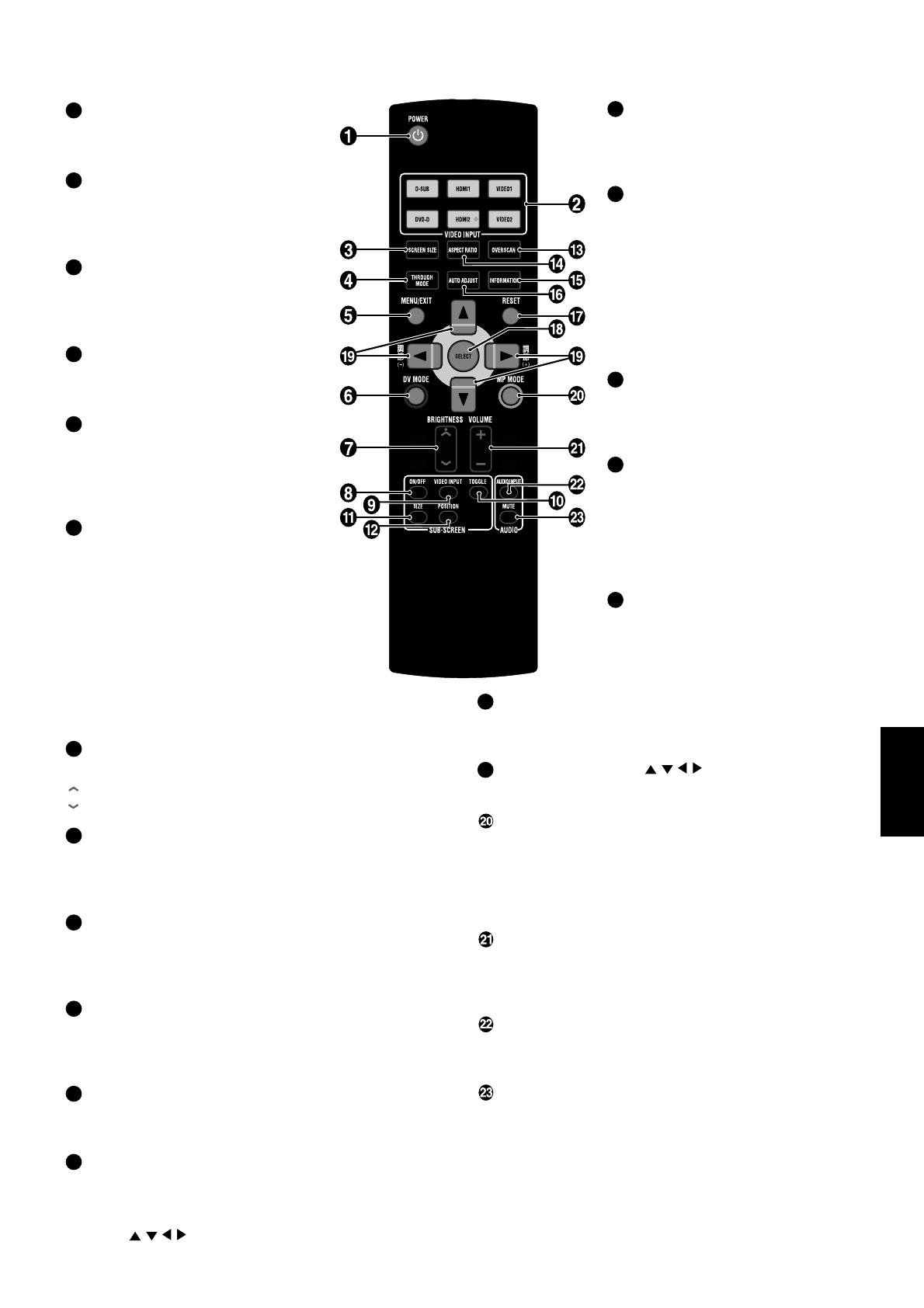
Italiano-7
Italiano
13
Pulsante OVERSCAN
Specifica il rapporto di sovrascansione
(tre livelli) (pagine 30 e 31): [INTERO
(100%)], [98%], [95%] o [93%].
14
Pulsante ASPECT RATIO
Specifica il rapporto proporzionale dello
schermo in funzione del segnale video
d’ingresso (pagina 31).
• Quando è selezionato l’ingresso SD
(cinque modalità): [AUTO], [4:3],
[16:9], [MODALITÀ 16:9] e [OFF].
• Quando è selezionato l’ingresso HD
(tre modalità): [16:9], [TAGLIO
LATERALE] e [MODALITÀ 16:9].
15
Pulsante INFORMATION
Visualizza le informazioni sul segnale in
ingresso corrente, oltre al [MODELLO]
e al [NUMERO DI SERIE] del monitor.
16
Pulsante AUTO ADJUST
(disponibile solo per l’ingresso
analogico PC)
Regola automaticamente la posizione
dello schermo a sinistra, destra, in alto
e in basso, la dimensione orizzontale e
la fase.
17
Pulsante RESET
Quando è visualizzato lo schermo
OSD, mostra la schermata di reset
schermo corrispondente ai comandi
visualizzati in quel momento.
18
Pulsante SELECT
Quando è visualizzato lo schermo OSD, esegue il comando
selezionato.
19
Pulsanti di controllo ( )
Eseguono una funzione dell’OSD.
Pulsante MP MODE
Il pulsante consente di scorrere le modalità DV disponibili
(quattro livelli) (pagine 23 e 30): [OFF], [LIVELLO1],
[LIVELLO2] e [LIVELLO3].
Questa funzione non è disponibile quando la modalità DV è
impostata su [TESTO], [IMMAGINI] o [sRGB].
Pulsante VOLUME
Regola il volume audio.
+: Più alto
–: Più basso
Pulsante AUDIO – INPUT
Commuta l’ingresso audio indipendentemente dall’ingresso
video selezionato.
Pulsante AUDIO – MUTE
Disattiva l’audio.
Per ripristinare l’audio, premere nuovamente il pulsante o
premere il pulsante VOLUME.
1
Pulsante POWER
Permette di accendere e spegnere il
monitor.
2
Pulsanti VIDEO INPUT
[D-SUB], [DVI-D], [HDMI1], [HDMI2],
[VIDEO1] e [VIDEO2]. Consentono di
commutare l’ingresso video.
3
Pulsante SCREEN SIZE
Modifica le dimensioni dello schermo
(quattro livelli) (pagine 25 e 30): [INTERO],
[PROP.], [REALE] e [ZOOM 2X].
4
Pulsante THROUGH MODE
Attiva e disattiva la modalità Through
(pagine 24 e 30).
5
Pulsante MENU/EXIT
Attiva e disattiva lo schermo OSD.
Se si preme il pulsante con lo schermo
OSD attivo, si torna alla schermata
precedente.
6
Pulsante DV MODE
Il pulsante seleziona alternativamente
una delle modalità DV (pagine 23 e 30).
• Quando è selezionato l’ingresso PC o HDMI
(otto modalità): [STANDARD1], [STANDARD2],
[TESTO], [sRGB], [IMMAGINI], [GIOCHI1],
[GIOCHI2] e [FILM].
• Quando è selezionato l’ingresso video (cinque
modalità): [STANDARD1], [STANDARD2],
[GIOCHI1], [GIOCHI2] e [FILM].
Lo stato corrente è visualizzato nella parte
superiore destra dello schermo.
7
Pulsante BRIGHTNESS
Controlla la luminosità dello schermo.
: Più luminoso
: Più scuro
8
SUB-SCREEN – Pulsante ON/OFF
Attiva e disattiva lo schermo secondario con la funzione PIP.
Lo schermo secondario non è visualizzato quando è attivata
la modalità Through.
9
SUB-SCREEN – Pulsante VIDEO INPUT (disponibile
solo quando è visualizzato lo schermo secondario)
Alterna la selezione dei filmati visualizzati nello schermo
secondario.
10
SUB-SCREEN – Pulsante TOGGLE (disponibile solo
quando è visualizzato lo schermo secondario)
Alterna la visualizzazione dello schermo principale e di
quello secondario.
11
SUB-SCREEN – Pulsante SIZE
Modifica le dimensioni dello schermo secondario (tre
dimensioni). Piccolo, medio, grande.
12
SUB-SCREEN – Pulsante POSITION
Determina la posizione dello schermo secondario.
Per determinare la posizione dello schermo secondario,
premere prima questo pulsante e quindi i pulsanti di
controllo (
).
Telecomando

Italiano-8
Funzionamento del telecomando
Operazioni di base
Quando si utilizza il telecomando, puntarlo verso il sensore
posto sul monitor.
Attenzione: Avvertenze relative al funzionamento del
telecomando:
• Il telecomando fornito in dotazione non è in
grado di controllare televisori o
apparecchiature video.
• Il telecomando è progettato per funzionare a
una distanza massima di tre metri in linea
retta dal monitor; è possibile tuttavia che non
funzioni o che la risposta del monitor sia
lenta a seconda dell’angolo tra il
telecomando e il monitor. In casi del genere,
azionare il telecomando più vicino al monitor
o davanti allo stesso.
• Fare attenzione a non lasciare cadere il
telecomando e a proteggerlo dagli urti.
Evitare il contatto con i liquidi e non lasciarlo
in ambienti umidi, poiché il telecomando
potrebbe danneggiarsi.
• Non esporre il telecomando alla luce diretta
del sole, poiché il calore può deformarlo.
• Se il telecomando non funziona, è possibile
che le batterie siano scariche e che occorra
sostituirle.
• Eliminare tutti gli ostacoli tra il telecomando e
il sensore posto sul monitor.
Sostituzione delle batterie
A. Aprire il coperchio del vano batterie premendo sulla
chiusura a scatto.
B. Allineare le batterie in base alle indicazioni (+) e (–)
all’interno del vano.
C. Chiudere il coperchio.
Attenzione: •L’uso improprio delle batterie può dare luogo
a fuoriuscite di liquido o a esplosioni.
Prestare particolare attenzione ai seguenti
punti.
• Le batterie in dotazione non sono ricaricabili.
Non cercare di ricaricarle.
• Prestare attenzione ad allineare le batterie in
base alle indicazioni (+) e (–) all’interno del
vano.
• Non utilizzare insieme tipi diversi di batterie
in quanto potrebbero avere caratteristiche
diverse.
• Non utilizzare contemporaneamente batterie
nuove e usate.
Questo accorcia la durata delle batterie e
potrebbe causare la fuoriuscita di liquido.
• Rimuovere immediatamente le batterie
scariche per evitare fuoriuscite di liquido.
Non toccare il liquido fuoriuscito dalla
batteria: può danneggiare la pelle. In caso di
fuoriuscite di liquido, asciugare con un
panno.
Se il liquido della batteria viene a contatto
con la pelle, risciacquare accuratamente con
acqua.
NOTA: •A seconda della durata del periodo di stoccaggio
precedente alla vendita, le batterie in dotazione
potrebbero esaurirsi rapidamente. Sostituirle al
momento opportuno.
• Se non si intende utilizzare il telecomando per
lunghi periodi, rimuovere le batterie dal vano e
conservarle separatamente.

Italiano-9
Italiano
Preparazione
Attenzione: Dopo avere estratto il monitor dalla confezione esterna, collocarlo capovolto sul
pavimento.
Evitare di collocarlo con lo schermo verso l’alto, in quanto le viti del supporto
potrebbero danneggiare la superficie d’appoggio (per esempio un tavolo).
1. Stendere un panno morbido su una superficie piana e stabile e adagiarvi il monitor dalla parte dello schermo.
NON bloccare le aperture di ventilazione con accessori di montaggio o di altro tipo.
SUGGERIMENTO: • Evitare il contatto tra la superficie a cristalli liquidi e il pulsante di controllo sul pannello anteriore e il
tavolo, il pavimento o qualsiasi ostacolo presente sulla loro superficie. Appoggiare il monitor in una
posizione stabile.
Una posizione instabile potrebbe danneggiare il monitor.
• Per evitare di graffiare la superficie lucida del telaio, non rimuovere la pellicola protettiva fino a quando
il monitor non viene collocato in posizione verticale sul supporto.
• Dopo avere collocato il monitor in posizione verticale, rimuovere* la pellicola protettiva prima dell’uso.
* Se non viene rimossa, la pellicola può provocare lo scolorimento o l’alterazione della superficie lucida.
Per cominciare
Divieto
Viti
2. Rimuovere le viti e l’elemento di blocco del supporto.
A. Rimuovere le viti.
B. Rimuovere il blocco del supporto.
C. Sollevare il supporto fino a
quando si blocca.
Viti
Blocco del supporto
Parte inferiore del supporto
Pulsante di controllo
Attenzione: • Durante questa operazione, appoggiare una mano sulla parte inferiore del supporto per evitare di farsi male se
il supporto dovesse alzarsi accidentalmente.
• Conservare le viti e l’elemento di blocco del supporto perché saranno necessari per reimballare il monitor in
futuro.
3. Collocare il monitor in posizione verticale.
a. Inclinare il supporto in modo che la parte inferiore sporga al di fuori del pannello LCD.
b. Afferrare il corpo del monitor e collocarlo in posizione verticale.
Attenzione: Fare attenzione a non graffiare con le unghie la superficie del pannello LCD.

Italiano-10
DVI-I (analogica/digitale)
DVI-D (digitale)
Mini D-SUB a 15 pin (analogico) (3 file)
D-SUB a 15 pin (analogico) (2 file)
Tipi di connessioni
L’ingresso del segnale del monitor accetta sia segnali analogici (mini D-SUB a 15 pin) che digitali (DVD-D).
È inoltre possibile collegare al monitor due computer e utilizzarli contemporaneamente visualizzando alternativamente lo
schermo dell’uno o dell’altro.
Prima di collegare il cavo alla presa del monitor, verificare il tipo di pin dell’uscita del computer.
Utilizzare il cavo adatto per ogni tipo di connessione.
Connessione digitale
Monitor
Computer
DVI-D
Presa mini D-SUB a 15 pin
Presa D-SUB a 15 pin
Adattatore
(non in
dotazione)
Collegamento
Connessione analogica
Pannello posteriore
DVI-I*
*accetta anche la connessione analogica
Collegamento
Tipi di prese e relativi cavi
DVI-I: presa DVI che funziona sia con segnali di ingresso digitali che analogici. Il tipo di dati si può selezionare utilizzando un cavo che trasmette
segnali digitali o analogici.
DVI-D: presa DVI che funziona solo con segnale digitale.
DVI-A: presa DVI che funziona solo con segnale analogico.
* Nelle prese di uscita per il segnale RGB analogico dei computer Apple Macintosh, la forma dei pin può variare a seconda del modello.
* Non è possibile collegare al monitor due computer tramite il solo ingresso digitale.
* Il monitor non è compatibile con l’interfaccia DVI-A.
Prese del computer
Prese del monitor
DVI-D (digitale)
Collegare con un cavo DVI-D – DVI-D
(digitale).
Collegare con un cavo DVI-D – DVI-D
N/D
N/D
Mini D-SUB a 15 pin (analogico)
Collegare con un cavo DVI-A – mini D-SUB
a 15 pin (analogico) acquistabile a parte
N/D
Collegare con un cavo mini D-SUB a
15 pin – mini D-SUB a 15 pin
Collegare con un cavo mini D-SUB a
15 pin – mini D-SUB a 15 pin (è necessario
un adattatore da acquistare a parte)

Italiano-11
Italiano
Connessioni
SUGGERIMENTO: Prima di collegare i cavi segnale, spegnere il monitor, il computer e le periferiche.
NOTA: Il collegamento dei cavi è più agevole se il monitor è inclinato verso l’alto.
1. Collegamento dei cavi del segnale.
Dopo averli inseriti nelle rispettive prese, fissare i cavi del segnale e gli adattatori con le apposite viti.
Collegamento di un computer.
Monitor (retro)
DVI-D o DVI-I
Utilizzare un cavo DVI-D – DVI-D
Computer
Mediante connessione digitale
Mediante connessione analogica
DVI-I
Mini D-SUB a 15 pin (3 file)
D-SUB a 15 pin (2 file)
Adattatore
(non in
dotazione)
Adattatore
(non in
dotazione)
Utilizzare un cavo DVI-A – mini
D-SUB a 15 pin da acquistare a parte
Utilizzare un cavo mini D-SUB a
15 pin – mini D-SUB a 15 pin
Utilizzare un cavo mini D-SUB a
15 pin – mini D-SUB a 15 pin
Collegamento di due computer (doppio ingresso).
Monitor (retro)
DVI-D o DVI-I
Utilizzare un cavo DVI-D – DVI-D
Computer
DVI-I
Mini D-SUB a 15 pin (3 file)
D-SUB a 15 pin (2 file)
Adattatore
(non in
dotazione)
Utilizzare un cavo DVI-A – mini
D-SUB a 15 pin da acquistare a parte
Utilizzare un cavo mini D-SUB a
15 pin – mini D-SUB a 15 pin
Utilizzare un cavo mini D-SUB a
15 pin – mini D-SUB a 15 pin
Computer
Adattatore
(non in
dotazione)

Italiano-12
Per collegare un computer all’ingresso HDMI
Monitor (retro)
Cavo DVI-D – HDMI da
acquistare a parte
Computer
DVI-I
DVI-D
A ingresso HDMI 2
o
ingresso HDMI 1
Quando si collega un computer all’ingresso HDMI sono disponibili fino a quattro ingressi tramite l’ingresso DVI-D e
mini D-SUB.
NOTA: Quando si utilizza l’ingresso HDMI per l’uscita digitale del computer, la risoluzione 1920 x 1200 può non essere
disponibile. Utilizzare l’ingresso DVI-D.
2. Collegamento di un dispositivo di acquisizione immagini.
NOTA: Per informazioni sul collegamento dei dispositivi di acquisizione immagini, consultare la documentazione fornita con i
singoli apparecchi.
Per collegare un dispositivo di acquisizione immagini con uscita HDMI
Monitor (retro)
Cavo HDMI
A ingresso HDMI 2
o
ingresso HDMI 1
Console giochi, lettore DVD, ecc.
Uscita
Cavo HDMI – DVI-D da acquistare a parte
A ingresso DVI-D
Per collegare un dispositivo di acquisizione immagini HDMI all’ingresso DVI-D, impostare su AV la funzione SELEZIONE DVI
EDID (pagina 28).
NOTA: Quando si collega un dispositivo di acquisizione immagini HDMI a un ingresso DVI-D, l’audio presente nei segnali
HDMI non viene trasmesso.

Italiano-13
Italiano
A ingresso video (VIDEO2)
Per collegare un dispositivo di acquisizione immagini con uscita video componente
Monitor (retro)
Cavo audio acquistabile a parte
Console giochi, lettore DVD,
sintonizzatore digitale BS ecc.
DVI-I
A ingresso audio/
video (VIDEO1)
Cavo video componente –
video componente acquistabile a parte
Per collegare un dispositivo di acquisizione immagini con uscita S-Video
NOTA:
Alcune console giochi o apparecchiature video possono utilizzare una presa speciale o un jack stereo per l’uscita audio.
Se è necessario un cavo specifico, acquistare il modello indicato nella documentazione fornita con i singoli apparecchi.
Per collegare un dispositivo di acquisizione immagini privo di uscita S-Video/video componente (uscita video composito)
NOTA:
Alcune console giochi o apparecchiature video possono utilizzare una presa speciale o un jack stereo per l’uscita audio.
Se è necessario un cavo specifico, acquistare il modello indicato nella documentazione fornita con i singoli apparecchi.
Uscita Uscita
R
L
L
R
A ingresso Y/Pb/Pr
(VIDEO1)
Uscita
Cavo S-Video acquistabile a parte
A ingresso video/
audio (VIDEO2)
Monitor (retro)
Console giochi,
apparecchiatura video, ecc.
A ingresso S-Video (VIDEO2)
Cavo audio acquistabile a parte
Cavo video acquistabile a parte
A ingresso video/
audio (VIDEO2)
Monitor (retro)
Console giochi,
apparecchiatura video, ecc.
Cavo audio acquistabile a parte
Uscita

Italiano-14
Per collegare un dispositivo di acquisizione immagini con uscita DVI
Il monitor si può utilizzare con un dispositivo di acquisizione immagini dotato di uscita DVI (per esempio un lettore DVD).
• Per collegare un lettore DVD dotato di uscita DVI, impostare su [AV] la funzione OSD [SELEZIONE DVI EDID] (pagina 28).
Monitor (retro)
Cavo DVI-D – DVI-D
Lettore DVD e simili
con uscita DVI
DVI-I
A ingresso DVI-D
3. Collegamento di un cavo audio.
NOTA: • Per informazioni sul collegamento dei computer, consultare la documentazione fornita con il computer.
• Utilizzare un cavo audio a bassa impedenza dotato di mini jack stereo.
L’impiego di un cavo audio ad alta impedenza può impedire l’emissione audio o consentirla solo a volume molto basso.
Per collegare degli amplificatori audio
NOTA: • Per informazioni sul collegamento degli amplificatori audio, consultare la documentazione fornita con l’amplificatore.
• Utilizzare un cavo audio a bassa impedenza dotato di mini jack stereo.
L’impiego di un cavo audio ad alta impedenza può impedire l’emissione audio o consentirla solo a volume molto basso.
•L’uscita audio digitale ottica di questo monitor non supporta il canale 5.1.
Cavo audio
Uscita audio
(verde)
Monitor (retro)
A ingresso audio (azzurro)
Da collegare a un
ingresso audio
digitale ottico
A uscita audio
digitale ottica
Monitor (retro)
Cavo audio a 2 pin – mini plug
stereo acquistabile a parte
Ingresso
Computer
DVI-D
Amplificatore
audio
Altoparlante Altoparlante
Ingresso
Da collegare a un
ingresso linea
Cavo digitale ottico acquistabile a parte
A uscita audio
analogica (verde)

Italiano-15
Italiano
4. Collegamento dell’alimentazione.
1. Inserire il cavo di alimentazione nella presa di alimentazione del monitor.
Spingere il cavo fino in fondo nella presa.
2. Fare passare il cavo di alimentazione, i cavi del segnale e i cavi audio collegati al monitor attraverso l’apertura per i cavi
sul retro del supporto.
Fare passare i cavi collegati sul lato del monitor nell’apposita fessura sul retro del monitor (che diventerà un alloggiamento
una volta chiusa la copertura) e infilarli attraverso l’apertura per i cavi del supporto.
SUGGERIMENTO: Quando si infilano i cavi attraverso le aperture, inclinare il monitor verso l’alto.
In questo modo i cavi saranno lunghi abbastanza quando il monitor viene rimesso in posizione verticale.
* Queste operazioni non sono necessarie se non si desidera utilizzare le aperture per la sistemazione dei cavi.
3. Fissare la copertura posteriore.
SUGGERIMENTO: Sollevare e abbassare il monitor per verificare che i cavi fissati siano sufficientemente lunghi.
Attenzione: • Per rimuovere i cavi, eseguire le operazioni descritte al contrario.
Per eseguire l’operazione agevolmente, iniziare a rimuovere il cavo dal punto indicato dalla freccia (
) nella
figura seguente.
• Quando si inserisce e si rimuove la copertura posteriore, tenere il viso lontano dalla stessa e prestare
attenzione a non incastrare le unghie sotto la copertura.
In questo modo si eviterà di farsi male se la copertura dovesse staccarsi accidentalmente.
• Prestare attenzione a non intrappolare i cavi in spazi stretti quando si rimette in sede la copertura posteriore.
4. Collegare il cavo di alimentazione alla presa di alimentazione.
Apertura per i
cavi del monitor
Apertura per i
cavi del supporto
Gancio
Gancio
Spina del cavo di alimentazione
Cavo di alimentazione
Rimuovere
i cavi
partendo
da qui
Apertura
Apertura
Apertura
SUGGERIMENTO: La presa di alimentazione deve trovarsi in prossimità dell’apparecchiatura ed essere facilmente accessibile.
Avvertenza: Utilizzare solo la tensione di linea specificata per evitare il pericolo di incendi e scosse elettriche.

Italiano-16
5. Collegamento delle cuffie.
Le cuffie si possono collegare all’apposita uscita del monitor.
Attenzione: • Non indossare le cuffie durante il collegamento all’uscita del
monitor: un volume troppo alto può danneggiare l’udito.
• Non alzare troppo il volume durante l’ascolto con le cuffie.
L’ascolto prolungato a un volume troppo alto può
danneggiare l’udito.
NOTA: • Con il monitor è possibile utilizzare cuffie dotate di mini jack stereo.
Se il jack delle cuffie è troppo grande, utilizzare un adattatore per mini jack
acquistabile a parte.
• Quando si collegano le cuffie al monitor, il suono degli altoparlanti viene soppresso.
6. Installazione del monitor.
SUGGERIMENTO: Per l’installazione del monitor, posizionare la sul fondo del
supporto verso la parte anteriore del monitor. Se la non è
allineata alla parte anteriore, il monitor non avrà lo stesso
angolo di rotazione verso destra e verso sinistra.
7. Accensione del monitor e del computer.
Uscita cuffie
Parte inferiore
del supporto
(retro)
5. Regolazioni
1. Regolare lo schermo.
• Quando si utilizza una connessione digitale:
La regolazione delle impostazioni dello schermo non è necessaria, in quanto viene eseguita automaticamente.
• Quando si utilizza una connessione analogica:
Eseguire la regolazione automatica seguendo le istruzioni riportate nella sezione “Esecuzione della regolazione automatica
(solo connessione analogica al PC)” a pagina 17.
Se dopo la regolazione automatica il monitor non funziona correttamente, vedere “Impostazioni del monitor (funzioni OSD)”
a pagina 20.
2. Regolare l’inclinazione e l’altezza.
Regolare l’altezza e l’inclinazione del monitor in
modo che risultino comode. Il monitor deve
essere nella posizione indicata nella figura a
destra.
Angolo di
inclinazione
Angolo di inclinazione
Angolo di rotazione
Non esercitare pressione
sulla superficie del pannello LCD.
Attenzione: • Quando si regolano l’inclinazione e l’altezza del monitor, prestare attenzione a non
incastrare la mano o le dita tra il monitor e la superficie d’appoggio o il supporto per
evitare di farsi male.
• All’inizio i meccanismi di regolazione dell’inclinazione e dell’altezza del monitor
possono essere piuttosto rigidi. In questo caso, effettuare la regolazione afferrando il
monitor nella parte superiore e inferiore.
• Durante l’uso, non inclinare il monitor a più di 25°, sebbene questo sia possibile
fisicamente.
Un’inclinazione superiore a questa può determinare instabilità o ventilazione
insufficiente per il monitor, con conseguente pericolo per l’utente e danneggiamento
del dispositivo.
• Quando si inclina il monitor a più di 25° per reimballarlo, abbassare totalmente il supporto.
In caso contrario il monitor potrebbe rovesciarsi e danneggiarsi o costituire un
pericolo per l’utente.
Prima di inclinare il monitor, rimuovere anche la copertura posteriore.
Questa potrebbe infatti rovinarsi se resta incastrata tra il retro del monitor e il supporto.
• Evitare di esercitare pressione sulla superficie del pannello LCD durante la
regolazione dell’altezza e dell’inclinazione.
Questo può danneggiare la superficie e provocare malfunzionamenti o lesioni.
• La rotazione può risultare difficile se il monitor viene installato su una superficie non
perfettamente piana o regolato troppo basso.
Evitare di ruotare il monitor con forza per non danneggiare la superficie su cui poggia.
Sollevare leggermente il monitor quando occorre farlo ruotare.
NOTA: Il meccanismo di inclinazione del monitor diventa più duro da spostare quando l’inclinazione raggiunge i 25°,
per indicare che questo è il limite per il normale utilizzo.
Circa 60 mm
Divieto

Italiano-17
Italiano
Esecuzione della regolazione automatica (solo connessione analogica al PC)
Se il monitor è collegato a un computer mediante connessione analogica, eseguire la regolazione automatica prima di utilizzarlo.
Se necessario, effettuare in seguito regolazioni separate mediante i relativi comandi del monitor (pagine 23-25).
La funzione di regolazione automatica si può suddividere in due sezioni: una per il contrasto e l’altra per la posizione, la
dimensione orizzontale e la fase. Eseguire entrambi i tipi di regolazioni.
NOTA: • La regolazione automatica imposta automaticamente sui valori ottimali il contrasto, la posizione, la dimensione
orizzontale e la fase del monitor.
In caso di connessione digitale, la regolazione automatica non è necessaria.
• Per informazioni sulle operazioni di regolazione automatica e su come visualizzare lo schermo OSD, vedere
“Funzioni dello schermo OSD” a pagina 21.
1. Accendere il monitor e il computer.
2. Premere il pulsante INPUT/SELECT del monitor o il pulsante D-SUB nella sezione VIDEO INPUT del telecomando per
commutare l’ingresso video su D-SUB.
Impostazione
Monitor Telecomando
4. Eseguire la regolazione automatica del contrasto.
1. Sul monitor
Premere cinque volte il pulsante
nella direzione
per selezionare [IMPOSTAZIONE IMMAGINE]
-
>
[CONTRASTO AUTOM.].
Sul telecomando
Premere cinque volte il pulsante di controllo
per
selezionare [IMPOSTAZIONE IMMAGINE]
-
>
[CONTRASTO AUTOM.].
2. Sul monitor
Premere al centro il pulsante o premere il
pulsante INPUT/SELECT.
Sul telecomando
Premere il pulsante SELECT.
Avviare la regolazione automatica del contrasto per
adeguarla al livello del segnale di ingresso.
Quando il messaggio [Regolazione...] scompare,la
regolazione automatica del contrasto è terminata.
Passare alla Fase 5.
3. Premere il pulsante MENU/EXIT sul monitor o sul
telecomando per visualizzare lo schermo OSD.
Monitor Telecomando
IMPOSTAZIONE
VIDEO
CONTRASTO
AUTOM.
Monitor Telecomando
o

Italiano-18
5. Eseguire la regolazione automatica della posizione, della
dimensione orizzontale e della fase.
1. Sul monitor
Dopo avere eseguito la regolazione automatica del
contrasto, premere cinque volte il pulsante nella
direzione
e una volta nella direzione per
selezionare [IMPOSTAZIONE MONITOR]
-
>
[REGOLAZIONE AUTOM.].
Sul telecomando
Dopo avere eseguito la regolazione automatica del
contrasto, premere cinque volte il pulsante di
controllo e una volta il pulsante per selezionare
[IMPOSTAZIONE MONITOR]
-
> [REGOLAZIONE
AUTOM.].
In alternativa, premere il pulsante AUTO ADJUST.
2. Sul monitor
Premere al centro il pulsante
o premere il
pulsante INPUT/SELECT.
Sul telecomando
Premere il pulsante SELECT.
Viene eseguita la regolazione automatica per
adeguare la posizione orizzontale e verticale di
visualizzazione, la dimensione orizzontale e la fase
al segnale di ingresso.
Quando il messaggio [Regolazione...] scompare,
la regolazione automatica è terminata.
A questo punto, tutte le operazioni di regolazione
automatica sono terminate.
6. Premere il pulsante MENU/EXIT sul monitor o sul
telecomando per uscire dallo schermo OSD.
Monitor Telecomando
Monitor Telecomando
IMPOSTAZIONE
MONITOR
REGOLAZIONE
AUTOM.
Monitor Telecomando
o
o
SUGGERIMENTO: • La regolazione automatica può non funzionare correttamente quando è visualizzata una schermata in
modalità testo, per esempio un prompt di DOS, o quando l’immagine non è a schermo intero. In questo
caso, regolare il monitor manualmente (pagine 23-25).
• La regolazione automatica può non funzionare correttamente a seconda del tipo di computer, di scheda
video o di risoluzione selezionata. In questo caso, regolare il monitor manualmente.
• La regolazione automatica può non funzionare correttamente quando l’immagine visualizzata non
contiene una quantità sufficiente di bianco. In questo caso, regolare il monitor manualmente.
La pagina si sta caricando...
La pagina si sta caricando...
La pagina si sta caricando...
La pagina si sta caricando...
La pagina si sta caricando...
La pagina si sta caricando...
La pagina si sta caricando...
La pagina si sta caricando...
La pagina si sta caricando...
La pagina si sta caricando...
La pagina si sta caricando...
La pagina si sta caricando...
La pagina si sta caricando...
La pagina si sta caricando...
La pagina si sta caricando...
La pagina si sta caricando...
La pagina si sta caricando...
La pagina si sta caricando...
La pagina si sta caricando...
La pagina si sta caricando...
La pagina si sta caricando...
La pagina si sta caricando...
La pagina si sta caricando...
La pagina si sta caricando...
La pagina si sta caricando...
La pagina si sta caricando...
La pagina si sta caricando...
La pagina si sta caricando...
La pagina si sta caricando...
La pagina si sta caricando...
La pagina si sta caricando...
-
 1
1
-
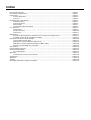 2
2
-
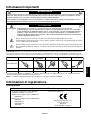 3
3
-
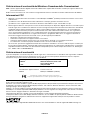 4
4
-
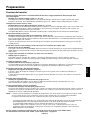 5
5
-
 6
6
-
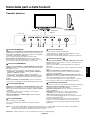 7
7
-
 8
8
-
 9
9
-
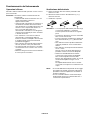 10
10
-
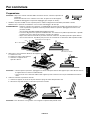 11
11
-
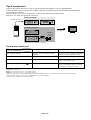 12
12
-
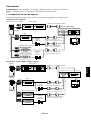 13
13
-
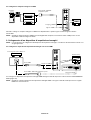 14
14
-
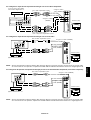 15
15
-
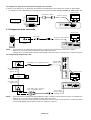 16
16
-
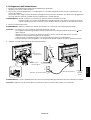 17
17
-
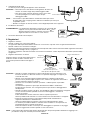 18
18
-
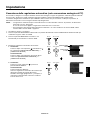 19
19
-
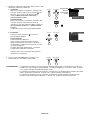 20
20
-
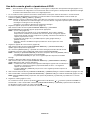 21
21
-
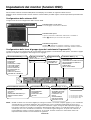 22
22
-
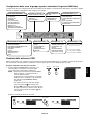 23
23
-
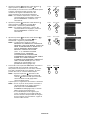 24
24
-
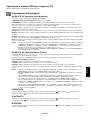 25
25
-
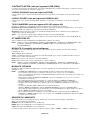 26
26
-
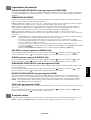 27
27
-
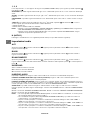 28
28
-
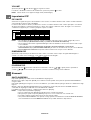 29
29
-
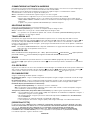 30
30
-
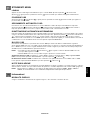 31
31
-
 32
32
-
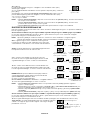 33
33
-
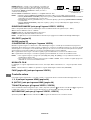 34
34
-
 35
35
-
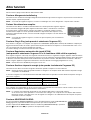 36
36
-
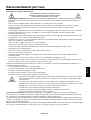 37
37
-
 38
38
-
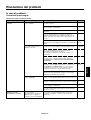 39
39
-
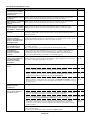 40
40
-
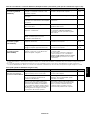 41
41
-
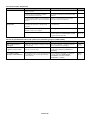 42
42
-
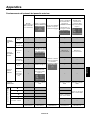 43
43
-
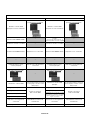 44
44
-
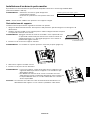 45
45
-
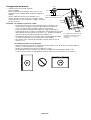 46
46
-
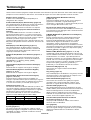 47
47
-
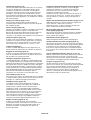 48
48
-
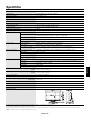 49
49
-
 50
50
-
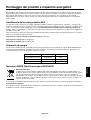 51
51
NEC MultiSync® 24WMGX³ Manuale del proprietario
- Categoria
- TV
- Tipo
- Manuale del proprietario
Documenti correlati
-
NEC MultiSync® V552 Manuale del proprietario
-
NEC MultiSync X552S Manuale del proprietario
-
NEC MultiSync V423 Manuale del proprietario
-
NEC MultiSync V652 Manuale del proprietario
-
NEC MultiSync® V551 Manuale del proprietario
-
NEC MultiSync V423-TM Manuale del proprietario
-
NEC MultiSync V801 Manuale del proprietario
-
NEC MultiSync® V462 Manuale del proprietario
-
NEC MultiSync® X551UN Manuale del proprietario